Установка и настройка ПО DVB карты для работы с EuropeOnline Networks
В этой части статьи мы подробно рассмотрим, как произвести установку и настройку программного обеспечения для наиболее популярной на данный момент карты стандарта DVB SkyStar1 на примере спутникового провайдера EuropeOnline Networks (EON). Эта карта разработана фирмой TechniSat Data Services S.A. (Люксембург). Производство карты осуществляется фирмой TechniSat (Германия).
На торцевую панель карты SkyStar1 выведены: разъем для подключения спутниковой антенны (F-коннектор, 75 Ом), разъем сквозного выхода на спутниковый приемник (F-коннектор, 75 Ом), разъем аналогового выхода (3,4 мм, стерео, пальчиковый), разъемы цифровых выходов SP/DIF – оптический (Toslink) и пальчиковый, разъем для подключения модуля условного доступа (для декодирования спутниковых каналов). Предусмотрен внутренний аналоговый разъем аудио-выхода на звуковую плату.
Параметры карты:
- DVB/MPEG-2 TV (Video & Audio);
- DVB/MPEG-2 Audio;
- DVB Data Services стандарта ETS 301 192 ("Турбо-Интернет");
- Прием закрытых каналов (интегрированный "Mini-Card"(ID-00) Smart Card Reader или подключение внешнего Smart Card Reader (опционально), PCSC-interface);
- Интегрированный спутниковый приемник с QPSK демодулятором;
- C-диапазон и Ku-диапазон;
- Входной частотный диапазон: 950-2150 MHz;
- Входной уровень несущей: от -65 до -25 dBm;
- Электропитание конвертора поддерживает 14/18 V/OFF, макс. 400 мА;
- Поддержка протокола DiSEqC 1.0 (22 кГц);
- Скорость передачи данных 1-45 Мсимв/с;
- Поддержка SCPC и MCPC;
- Шина PCI (версия 2.1);
- Разрешение 768x576 для PAL/DSECAM.
Функции карты:
- Прием служебных таблиц в форматах: SDT, PMT, NIT, PAT, ... ;
- Прием MPEG-2 видео- и аудио программ (запись);
- Прием MPEG-2 видео- и аудио программ (воспроизведение);
- Прием цифровых данных через DVB вещание в форматах: TS пакеты для DVB Data Piping, PES пакеты для DVB Data Streaming, MPEG-2 блоки для DVB Multiprotocol, Encapsulation, DVB Data Carousels и DVB Object Carousels.
Программное обеспечение:
- Драйверы и API для Windows 95/98/NT;
- Драйверы и API для Service Information и DVB Data Broadcasts;
- Record/Playback Streaming API (Video/Audio);
- Драйвер минипорта NDIS 4.0 (для приема IP данных через DVB Multiprotocol encapsulation);
- Поддержка DirectDraw для захвата видеопотока;
- Программа DVB TV приемника с поддержкой EPG/Телетекста.
Установка карты SkyStar1 в компьютер
Убедившись, что Ваш компьютер отключен от сети, установите плату в свободный разъем PCI. Подсоедините кабели звуковой платы и CD-ROM к соответствующим разъемам, указанным на плате, зафиксируйте карту SkyStar1 и закройте компьютер. Далее подключите высокочастотный кабель от спутниковой приемной антенны к входу LNB IN карты SkyStar1. На этом установка платы в компьютер завершена.
Совет: избегайте при включенном компьютере подключения высокочастотного кабеля к плате SkyStar1, которое может привести к ее выходу из строя. Это применимо также и к спутниковым ресиверам.
Варианты работы карты SkysStar1 могут быть следующими:
- C одним конвертором / одним LNB выходом. Выход LNB конвертора подключается к LNB IN карты SkyStar1, от карты SkyStar1 видеосигнал можно вывести с композитного видеовыхода на телевизор или видеомагнитофон (SVHS), а аудиосигнал вывести с аналогового выхода карты на внешнюю аудиосистему. Самым дешевым является вариант просмотра ТВ программ на внешнем приемнике. При таком варианте можно либо работать со спутниковым интернетом, либо смотреть спутниковое телевидение на внешнем ТВ или компьютере;
- С одним конвертором / двумя LNB1 и LNB2 независимыми выходами. Выход первого LNB1 подключается к карте SkyStar1, а выход LNB2 подключается, например, к ресиверу. При таком варианте можно одновременно работать со спутниковым интернетом и смотреть спутниковое телевидение на внешнем ТВ приемнике. Это более дорогой вариант, так как требует покупки ресивера;
- С использованием внешнего устройства DiSeqC, имеющего несколько входов (от одного и более конверторов для работы с несколькими спутниками) и одним выходом. В таком случае, переключение на другие спутники осуществляется настройками меню DiSeqC / LNB согласно Рис. 8.
Инсталляция и настройка программного обеспечения
Установка драйверов под Windows 98
При установке драйверов SkyStar1 под ОС Windows 98 необходимо, чтобы на Вашем компьютере уже был установлен протокол TCP/IP и настроено хотя бы одно Dial-Up соединение (или ISDN, выделенная линия и т.п.). Рекомендуется удалить все стандартные протоколы Microsoft IPX/SPX-совместимый, NetBEUI, так как возможно зависание операционной системы при автоматической настройке Virtual DVB/IP карты SkyStar1 на Вашем компьютере. Вам также потребуется установочный диск с ОС Windows 98. Если же Вы устанавливаете драйверы под ОС Windows 95, то рекомендуется установка версии OSR2.
Версии драйверов
Драйверы для различных операционных систем различаются. Поэтому для полноценной работы со спутниковым провайдером EON лучше использовать ОС Windows 98, а драйверы - с официальных сайтов производителей DVB-карт или представительств Sat ISP EON в России. В Windows 95/98 еще с ранних версий были доступны и телевидение и Интернет. До последнего момента драйверы под Windows 2000 не давали возможности просматривать телевидение, а драйверы под Windows Millenium работали нестабильно. На мой взгляд, для работы со спутниковым сервисом EON лучше всего зарекомендовали себя драйверы версии 1.23 для Windows 98. Протестированные драйверы можно скачать отсюда.
| Операционная система | Версия драйвера |
|---|---|
| Windows 95/98 | 2.06 c TV, 1.23 с TV и без TV, 1.22 с ТV и без ТV, 1.1 с ТV |
| Windows NT 4.0 | 2.06 c TV, 1.23 с TV и без TV, 1.22 с ТV и без ТV |
| Windows ME | 2.06 c TV, 1.23 с TV и без TV, 1.22 с ТV и без ТV |
| Windows 2000 | 2.06 c TV, 1.22 без ТВ |
| Windows XP | 2.08 |
| Linux | 0.7.1 |
Драйверы карт, продающихся под названиями:
| Technotrend | TT-DVBsat PCI |
| Technisat | SkyStar1 |
| Hauppage | WinTV DVB-s |
| Galaxis | DVB card S CI |
После установки SkyStar1 в Ваш компьютер, при последующей перезагрузке ОС Windows автоматически распознает Plug&Play устройство как PCI Multimedia Device и предлагает установить соответствующий драйвер. Далее Windows попросит указать папку, содержащую файлы драйвера. Установите в Ваш CD-ROM компакт-диск с драйверами для SkyStar1, нажмите кнопку "ОБЗОР". Система сама найдет на CD драйверы и установит их на Ваш компьютер. После этого можно приступать к установке прикладного программного обеспечения. Запустите программу SETUP.EXE из директории с компакт-диска, соответствующей Вашей ОС Windows 98 и следуйте ее инструкциям.
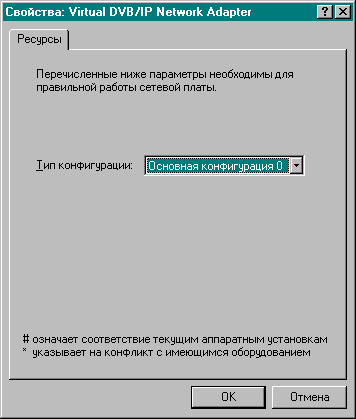
Рис. 1 Свойства Virtual DVB/IP Network Adapter в процессе установки
Выберите ту конфигурацию оборудования, для которой будет установлено программное обеспечение карты SkyStar1 (по умолчанию Windows предлагает оптимальную конфигурацию).
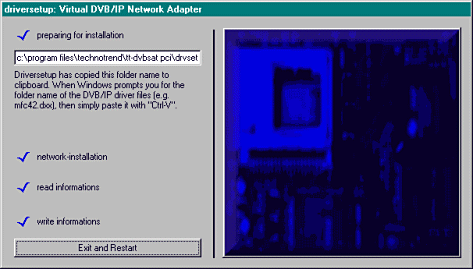
Рис. 2 Завершение процедуры автоматической настройки Virtual DVB/IP Network Adapter.
Если в процессе автоконфигурации Virtual DVB/IP Network Adapter программа не сможет найти путь к файлу "MFC42.Dxx", то укажите путь к нему самостоятельно. Установка программного обеспечения для карты SkyStar1 завершена, и Вам необходимо перезагрузить компьютер. После перезагрузки компьютера проверьте корректность установленных устройств на вкладке "Устройства".
Если заглянуть в настройки системы ("Пуск" -> "Настройка" -> "Панель Управления" -> "Система"), то можно заметить, что в вашем компьютере появилось два новых устройства, например под именем "TECHNISAT SKYSTAR1 DVB" в разделе "ЗВУКОВЫЕ, ВИДЕО и ИГРОВЫЕ УСТРОЙСТВА" и "VIRTUAL DVB/IP NETWORK ADAPTER" в разделе "СЕТЕВЫЕ ПЛАТЫ".
Проверьте установки IP адреса для устройства "VIRTUAL DVB/IP NETWORK ADAPTER" во вкладке "IP АДРЕС" в свойствах сетевого окружения.
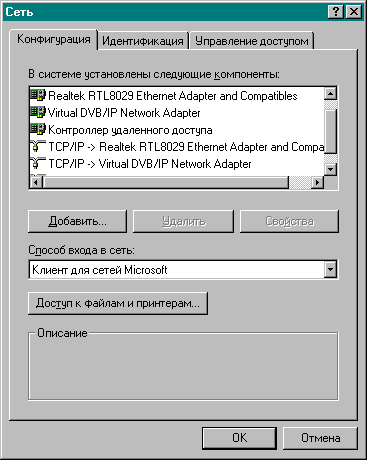
Рис. 3 Конфигурация Virtual DVB/IP Network Adapter в сетевом окружении (свойства)
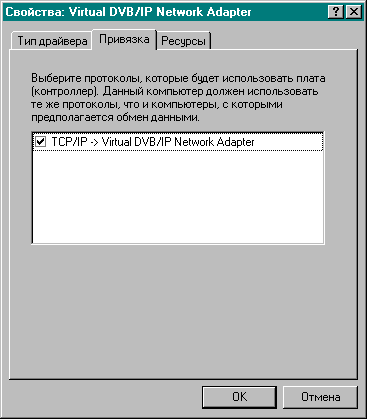
Рис. 4 Привязка TCP/IP к Virtual DVB/IP Network Adapter
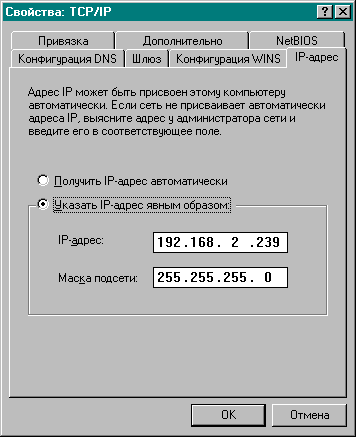
Рис. 5 Настройка TCP/IP адреса DVB-карты SkyStar1
На этом установка и настройка драйверов для DVB-карты SkyStar1 завершена.
Настройка прикладного ПО под Windows 98
После установки ПО Вы увидите в меню Пуск -> Программы 2 иконки: DVB Data Service (для работы со спутниковым интернетом) и DVB TV & Radio (для просмотра спутникового телевидения и радиоканалов).
![]()
Рассмотрим последовательность настройки DVB Data Services (спутниковый интернет).
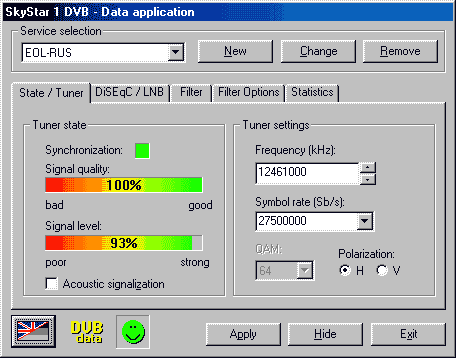
Рис. 6 Настройки меню STATE / TUNER
Меню Tuner state (Состояние тюнера). Внесите данные выбранного транспондера согласно Табл. 1.
"Synchronization" (Синхронизация)
Зеленый сигнал индицирует, что DVB-сигнал распознан.
"Signal quality" (Качество сигнала)
Отображает качество принимаемого сигнала. Значение 100% говорит о безошибочном приеме. (Частота битовых ошибок лучше 10 E-4).
"Signal level" (Уровень сигнала)
Уровень принимаемого сигнала в процентах. Эта величина помогает в оптимальной настройке антенны.
"Acoustic signalization" (Звуковой сигнал)
Функция подачи звукового сигнала поддерживает подстройку антенны. Уровень сигнала берется с выхода звуковой карты.
"Tuner settings" (Настройки тюнера)
"Frequency" (Частота)
Установка частоты транспондера. Частота транспондера может быть введена непосредственно или выбрана пошагово при помощи клавиш управления курсором.
"Symbol rate" (Скорость цифрового потока)
Выберите или введите скорость цифрового потока. DVB-карта использует это значение для распознавания соответствующего транспондера.
"QAM"
Только для карт DVB-c (кабельных). Определяет вид модуляции в вашей кабельной сети. Выясните эту информацию у поставщика кабеля.
"H or V"
Только для карт DVB-s (спутниковых). Устанавливает уровень поляризации (горизонтальный или вертикальный).
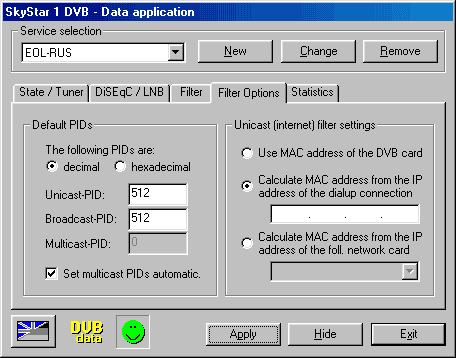
Рис. 7 Настройка меню FILTER OPTIONS
Меню Filter Options (Опции фильтра). Внесите данные выбранного транспондера согласно Табл. 1.
Закладка Filter Options позволяет задать основные параметры для unicast-, broadcast- и multicast-фильтров. Все изменения вступают в силу после нажатия Apply.
"The following PID’s are" (Коды PID по умолчанию)
Выберите формат PID: десятичный или шестнадцатеричный.
"Unicast-PID"
Unicast-PID - это значение для PID, необходимое для приема Unicast- (Internet) данных. Ваш сервис-провайдер должен сообщить вам требуемый PID. Если поле содержит верное значение PID (16 – 8190), Unicast-фильтр будет автоматически добавлен в список фильтров и активизирован с данным PID.
"Broadcast-PID"
Broadcast-PID - это значение для PID, необходимое для приема Broadcast-данных (широковещательных сообщений). Ваш сервис-провайдер должен сообщить вам требуемый PID. Если поле содержит верное значение PID (16 – 8190), Broadcast-фильтр будет автоматически добавлен в список фильтров и активизирован с данным PID. Оставьте это поле пустым, если ваш сервис-провайдер не предлагает широковещательных сервисов.
"Multicast-PID"
Если поток данных Multicast (мультивещательный) имеет одинаковый PID, имеет смысл ввести этот PID здесь. Информационное приложение SkyStar1 в этом случае может установить правильный PID автоматически. В противном случае поле следует оставить пустым (0).
"Set Multicast-PID’s automatic" (Устанавливать коды Multicast-PID автоматически)
Рекомендация для автоматической установки параметров канала с использованием IP-адресов multicast-групп.
"Unicast (internet) filter settings" (Установки Unicast-фильтров)
"Use MAC-adress of the DVB card" (Использовать MAC-адрес DVB-карты)
Если это поле активизировано, то фильтр для Unicast- (Internet-) данных будет установлен для MAC-адреса вашей карты SkyStar1. Это наиболее распространенный способ адресации Unicast-данных.
"Calculate MAC-adress from the IP-adress of the dialup connection" (Вычислять MAC-адрес из IP-адреса при коммутируемом соединении)
Активизируйте это поле, если Ваш сервис-провайдер использует "Бесшовную интеграцию IP-unicast транспорта с использованием динамических таблиц соответствия между IP- и MAC-адресами". Если IP-адрес изменяется, то MAC-адрес вычисляется заново. Если у Вас модемное соединение (коммутируемое) с наземным провайдером, то выберите эту функцию.
"Calculate MAC-adress from the IP-adress of the following network card" (Вычислять MAC-адрес из IP-адреса следующей сетевой карты)
Активизируйте это поле, если ваш сервис-провайдер использует "Бесшовную интеграцию IP-unicast транспорта с использованием динамических таблиц соответствия между IP- и MAC-адресами". Введите адрес сетевой карты, используемой вами для Интернет-соединения. Если у Вас выделенное соединение (динамический присвоенный адрес для сетевой платы), то выберите эту функцию.
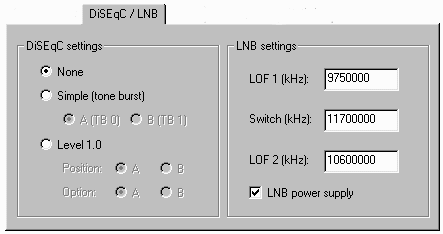
Рис. 8 Настройка меню DiSEqC / LNB
Меню DiSEqC / LNB. Оставьте без изменения настройки по умолчанию, если Вы не используете DiSeqC.
Установки для этого меню позволяют задать параметры связи DVB-карты с устройством для приема спутникового сигнала. Изменения вступают в силу после нажатия кнопки Apply.
"Установки DiSEqC"
Параметры DiSEqC (Digital Satellite Equipment Control, управление цифровым спутниковым оборудованием) имеют значение только в том случае, если DVB-карта соединена со спутниковым приемным устройством, способным принимать сигналы с различных спутников в разных орбитальных положениях, и комбинация сигналов от разных антенн производится за счет блоков переключения DiSEqC или мультиплексора DiSEqC.
"None"
Выберите эту опцию, если DVB-карта непосредственно подключена к одной антенне, принимающей только один спутник.
"Simple" (tone burst)
Выберите эту опцию, если DVB-карта подключена к блоку переключения с функцией "Tone Burst Control" ("Управление тоновыми импульсами") (также называемой Mini-DiSEqC или Simple DiSEqC – "Обычный DiSEqС"). В этом случае вы можете выбрать один из двух антенных сигналов (орбитальных позиций).
"DiSEqC-Level 1.0" (DiSEqC – Уровень 1.0)
Выберите эту опцию, если DVB-карта подключена к "тарелке" с функциями DiSEqC. В этом случае вы можете выбрать одну из четырех комбинаций (положение/опция). Вы найдете информацию о том, как правильно задать параметры, в руководстве вашего мультиплексора DiSEqC.
"LNB settings" (Установки конвертора)
Транспондерные частоты обычных телевизионных спутников очень часто лежат в диапазоне частот от 10 ГГц и выше. Потери в коаксиальных кабелях при передаче СВЧ-сигналов очень велики, поэтому производится перенос диапазона в область более низких частот внутри LNB (Low Noise Block Converter – малошумящий блок-конвертор, иногда также называемый LNC – Low Noise Converter, малошумящий конвертор), так называемый Sat-MF (от 950 до 2150 МГц). Это входной диапазон частот цифровых спутниковых приемников; такой же входной диапазон и у DVB-карты.
"LOF 1"
LOF (Local Oscillator Frequency, частота локального осциллятора) – это множитель, входная частота конвертируется. DVB-карта использует это значение для отображения реальных входных частот во время поиска. Множитель LOF индицируется на самой строчке, соответствующей конвертору. Универсальные цифровые конверторы имеют две частоты сдвига, одна для нижнего диапазона (11 ГГц band) и одна для верхнего диапазона (12 ГГц). Переключение между этими диапазонами происходит посредством сигнала 22 кГц. LOF1 – это частота локального осциллятора для нижнего диапазона.
"Switch"
Определяет частоту переключения между нижним и верхним диапазонами для универсальных конверторов (посредством сигнала с частотой 22 кГц).
"LOF 2"
LOF 2 – частота локального осциллятора для верхнего диапазона (см. также LOF1).
"LNB power supply" (Питание конвертора)
Определяет, должно ли быть включено питание конвертора. Эта опция всегда должна быть выбрана.
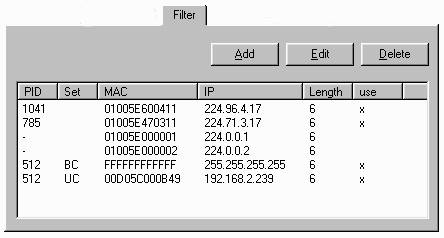
Рис. 9 Меню настройки FILTER
Меню Filter (Фильтры). Закладка Filter используется для конфигурирования фильтров и отображения параметров фильтра. Управление фильтрами производится при помощи кнопок Add (Добавить), Edit (Редактировать) and Delete (Удалять). Изменение параметров для мультивещательного PID (Multicast PID) вступает в силу после нажатия Apply.
"PID" (Packet-Identifier) (Пакет-идентификатор)
DVB-сигнал состоит из множества пакетных потоков. При помощи PID из этих потоков выбирается один. PID желаемого информационного сервиса DVB вы можете узнать у соответствующего сервис-провайдера (или Табл. 1).
"Set" (Установка)
Сигнализирует об установке фильтра (его использовании). Аббревиатуры имеют следующие значения: UC - Unicast Filter (фильтр для сообщений одному адресату); BC – Broadcast Filter (фильтр для широковещательных сообщений); MC - Multicast Filter (фильтр для сообщений нескольким адресатам мультивещательных сообщений). Информационное приложение SkyStar1 позволяет установить фильтр только в том случае, если разрешено его использование (поле used) и введен правильный PID (поле PID).
"MAC" (Media Access Control) (Управление доступом к среде)
При помощи MAC-адреса поток пакетов, отобранный при помощи PID, проходит дальнейшую дифференциацию. Только пакеты с правильным адресом достигают сетевого уровня Windows. Информационные сервисы Multicast DVB позволяют вычислять MAC-адрес по IP-адресу. В этом случае достаточно ввести только IP-адрес.
"IP" (Internet Protocol)
IP-адрес не является обязательным для фильтрации, но он позволяет минимизировать усилия по присвоению фильтров клиентским приложениям и вводу адресов для мультивещательных фильтров.
"Length" (Длина)
Число байтов MAC-адреса, учитываемых при фильтровании (обычно 6, если 0, то отфильтровывается только PID).
"Use" (использовать)
Сигнализирует о том, что фильтр должен использоваться.
"Add" (Добавить)
Диалоговое окно Filter Settings (Установки фильтров) открывается при нажатии кнопки Add или двойном щелчке на свободном пространстве в окне List of filters. Поля ввода уже содержат значения по умолчанию для нового фильтра. Измените их, где требуется. После нажатия OK фильтр добавляется в список фильтров. При нажатии Cancel все введенные данные теряются.
"Edit" (Редактировать)
Диалоговое окно Filter Settings (Установки фильтров) открывается при нажатии кнопки Edit или двойном нажатии на PID фильтра, параметры которого вы хотите изменить, в списке фильтров. Поля ввода содержат установки фильтра. Измените их, где требуется. После нажатия OK установки фильтра изменяются. При нажатии Cancel все изменения не сохраняются.
"Delete" (Удалить)
Кнопка Delete убирает выбранный фильтр из списка доступных фильтров и удаляет все ассоциированные с ним параметры.
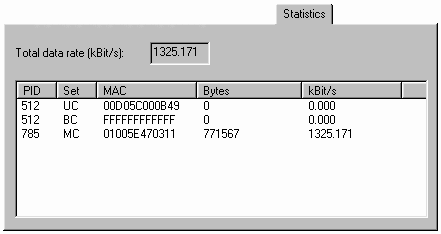
Рис. 10 Настройка меню STATISTICS
Меню Statistics (Статистика).
Меню Statistics отображает сведения о производительности установленных фильтров в кБит/с. По мере установки различного ПО для работы с сервисами EON наличие активных PID-фильтров в окне Statistics будет свидетельствовать об их работоспособности.
"Total data rate" (Общая скорость передачи данных)
Показывает суммарную скорость передачи данных для всех активных PID-фильтров.
"PID"
PID активного фильтра.
"Set"
Отображает тип PID-фильтра. (UC = Unicast, BC= Broadcast, MC = Multicast)
"Bytes"
Общее количество информации, принятой через данный PID-фильтр.
"KBit/s"
Скорость передачи данных для данного PID-фильтра.
| Transp | Frequency | Symb. Rate | Pol. | FEC | Unicast PID | Broadcast PID | Multicast PID | Proxy | Port |
|---|---|---|---|---|---|---|---|---|---|
| 103 | 12461000 | 27500000 | H | 3/4 | 512 | 512 | 1041 | 194.177.32.196 | 8080 |
| 113 | 12633000 | 22000000 | H | 5/6 | 512 | 512 | 1041 | 194.177.32.11 | 8080 |
| 114 | 12640000 | 22000000 | V | 5/6 | 512 | 512 | 1041 | 194.177.32.44 | 8080 |
Табл. 1 Сводная таблица параметров настройки транспондеров EuropeOnline Networks.
Настройка подключения к спутниковому провайдеру EON через прокси-сервер
После установки всех настроек DVB Data Services необходимо настроить Ваш браузер (на примере MSIE 5.x) для работы через удаленный прокси-сервер EON. Запустите его и в меню Сервис -> Свойства обозревателя -> Подключение -> Настройка (или Настройка сети), установите IP и порт удаленного прокси-сервера EON согласно Табл. 1, и как показано на Рис. 12.
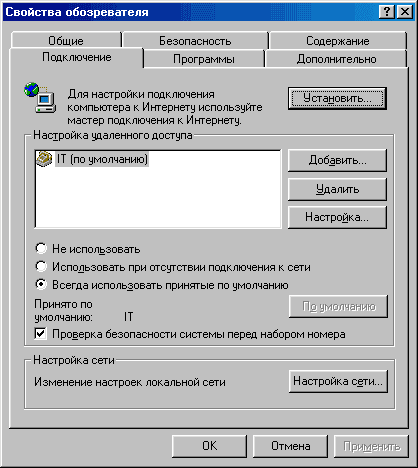
Рис. 11 Настройка работы с прокси-сервером EON для Dial-Up соединения
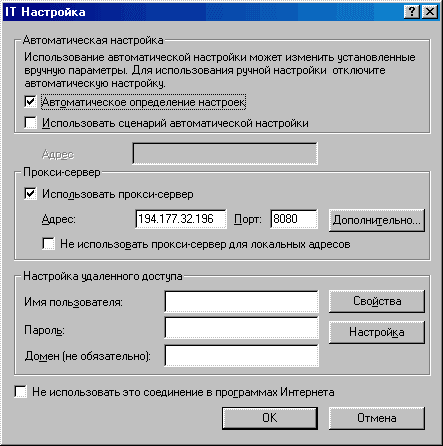
Рис. 12 Установка настроек прокси-сервера EON для 103 транспондера
Нажмите кнопку "Дополнительно" и отметьте опцию "один прокси-сервер для всех протоколов".
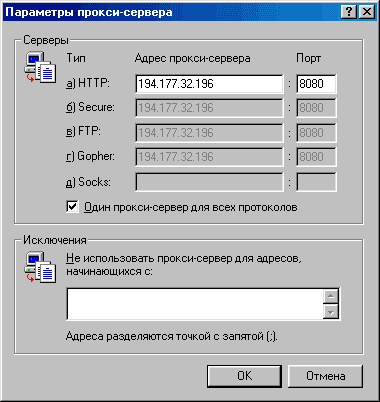
Рис. 13 Параметры настроек прокси-сервера EON для 103 транспондера
Сохраните все настройки для Вашего соединения, нажав на кнопку ОК. Теперь Ваша система готова для работы (приема данных) через спутник. Далее запустите программу DVB Data Services, установите соединение с Вашим наземным провайдером, запустите Ваш браузер и введите в поле URL любой адрес. Если все настроено правильно, то результатом Ваших усилий будет следующее окно (Рис. 14):
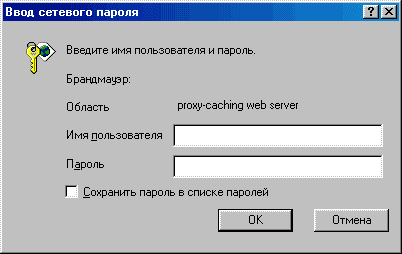
Рис. 14 Ввод сетевого логина (имя пользователя) и пароля для работы через прокси-сервер EON
На запрос прокси-сервера EON введите пароль и логин (имя пользователя), полученные при покупке контракта на услуги EON, и можете наслаждаться работой спутникового сервиса. Скорость работы со спутниковым интернетом Вы можете увидеть в меню Statistics, согласно Рис. 10. На этом этапе настройку работы со спутниковым провайдером EON можно считать завершенной.
Настройка сервисов Sat ISP EuropeOnline Networks
Настройка Fazzt Client, работа с Download Centre.
Программа Fazzt Client необходима для работы со спутниковым интернетом, так как выполняет функции по приему файлов со спутника и восстановлению ошибок, которые могут возникнуть в процессе передачи информации. Скачать эту программу можно на сервере http://www.europeonline.net/. Fazzt Client также поставляется и на CD, в комплекте с картой SkyStar1.
Сервис Download Centre (Digital Download), как уже упоминалось, предназначен для заказа файлов больших объемов с сервера EON. Всю функцию контроля доставки этих файлов берет на себя программа Fazzt Client.
Руководство по установке и настройке этого сервиса на русском языке Вы можете взять здесь.
Настройка почтового сервиса Elert
Эту услугу EuropeOnline Networks бесплатно предоставляет своим клиентам на экспериментальной основе. E-LERT поможет вам сэкономить время и силы, затрачиваемые на подключение к Интернету с целью проверки наличия новых почтовых сообщений. Каждый клиент EuropeOnline автоматически получает адрес "username@europeonline.com". Каждое почтовое сообщение, приходящее на этот адрес, пересылается на адрес, который вы регистрируете при подключении. При этом, если вы хотите пользоваться E-LERT, очень желательно указывать правильный адрес.
Уникальной программу E-LERT делает то, что она работает в режиме off-line, то есть, чтобы узнать, имеется новая почта или нет, вовсе необязательно подсоединяться к сети Интернет. E-LERT сообщит вам об этом, к какому бы транспондеру вы ни были подключены. Нет необходимости заходить в Интернет - E-LERT сообщит вам о приходе почты.
Порядок установки:
- Сообщите всем, кого сочтете нужным, свой адрес "username@europeonline.com" (*);
- Найдите в сети, скачайте и запустите elertsetup.exe (поставляется на CD с ПО для DVB-карты);
- Запустите программу eLert.exe, и впишите свой логин и пароль;
- Ждите уведомлений о приходе почты.
Кликните на строку, если хотите узнать полное описание письма. Для ознакомления с содержимым письма следует выполнить соединение со своим наземным провайдером (**).
Если при работе программы возникают сложности, то причиной этому может быть некорректная работа Microsoft Virtual Machine. E-LERT - программа, использующая скрипты Java, посему VM для нее должна работать нормально. Если с этим есть проблемы, скачайте VM с cайта Microsoft и следуйте инструкциям по установке.
(*) Любое письмо, приходящее на адрес "username@europeonline.com", будет обработано программой E-LERT, то есть Вы будете уведомлены о его получении. Письма, приходящие на "обычный" адрес, будут получены Вами, но уведомить об их приходе E-LERT Вас не сможет.
(**) Используя E-LERT, Вы можете контролировать состояние своего почтового ящика "на расстоянии" - Вы будете знать, КТО прислал письмо, какова его ТЕМА, если видите, что письмо не срочное - его прочтение можно и отложить, а если наконец-то дождались письма, которого ждали целый день - можете немедленно подсоединиться и сразу же прочесть его. Таким образом, E-LERT помогает вам экономить деньги на наземной связи (телефонных разговорах, почасовом пакете услуг Интернет и т.д.)
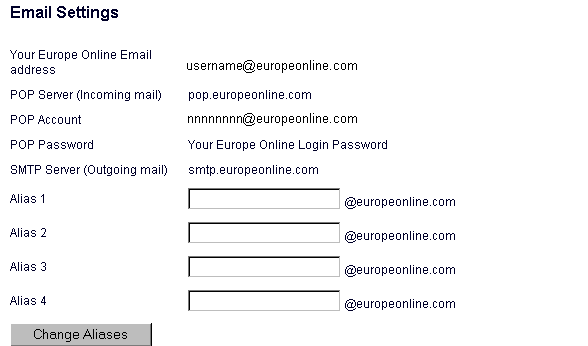
Рис. 15 Настройки почтового ящика на сервере EON
Правильно настроив почтовые ящики на сервере EON, вы должны настроить программу-клиент, с помощью которой Вы сможете читать пришедшие на Ваш адрес письма. Приведем некоторые примеры настройки почтовой программы Microsoft Outlook Express и Netscape Communicator.
Настройка почтового ящика для Outlook Express здесь.
Настройка почтового ящика для Netscape Communicator здесь.
Работа с сервисом Streaming Video.
Сервис Streaming Video содержит в себе несколько специальных Интерактивных Потоковых Каналов (Interactive Streaming Channels). Вы просто открываете страничку Вашего браузера и смотрите телевизор! На данный момент этот сервис предусматривает работу более 8 каналов в формате MPEG4.
С недавнего времени EON предоставляет услугу (переход на новый формат вещания) просмотра ТВ каналов не заходя на Streaming Center, т.е., Вы можете не быть абонентом EON и смотреть каналы через программу-клиент Microsoft Windows Media Player (WMP) в нескольких окнах одновременно. Используется Digital Rights Management (DRM) - формат, разработанный Microsoft для WMP. Нововведение потребовалось в связи с кодированным вещанием каналов CHANNEL 18 Platinum (эротика) и MTV Live. Единственное, что от Вас потребуется - загрузить связующие модули (настройки) для необходимого передающего транспондера и Windows Media Player v7.1. Взять .NSC настройки для WMP можно по ссылке:
103-nsc.zip. [ 48k] Настройки для 103 транспондера.
113-nsc.zip. [ 37k] Настройки для 113 транспондера.
114-nsc.zip. [ 37k] Настройки для 114 транспондера.
115-nsc.zip. [ 37k] Настройки для 115 транспондера.
Windows Media Player v7.1 можно взять здесь.
Настройка спутникового телевидения (TV)
Русскую документацию по настройке спутникового телевидения и радио Вы можете взять здесь.
fonts_iso.zip - Кириллические шрифты ISO и инструкция по русификации телегида (EPG) в ТВ-программе.
Дополнительно: Если Вы приобрели дополнительный модуль условного доступа для просмотра закрытых телевизионных каналов, то подключите его с помощью шлейфа к разъему CI карты SkyStar1.

Рис. 16 Модуль условного доступа CI для карты SkyStar1
CI модуль предназначен для просмотра закрытых каналов спутникового телевидения и радио. Подключается к DVB-плате SkyStar1. CI модуль поддерживает все CAM модули со стандартным PCMCIA интерфейсом. В CI модуль одновременно могут быть вставлены 2 CAM модуля (Рис. 16, справа).
Если Вы приобрели CAM модуль отдельно, то выполните подключение в следующей последовательности: SkyStar1 <- CI <- CAM <- Декодирующая карта.
| Viaccess | Протестировано |
| Cryptoworks | Протестировано |
| Irdeto | Протестировано |
| Seca | Протестировано, поддерживается, начиная с драйверов версии 1.23b |
| Betacrypt | Протестировано |
| Conax | Протестировано |
| Nagravision | Протестировано, поддерживается, начиная с драйверов версии 1.23b |
| Allcam | Протестировано |
| PowerVu | Не тестировалось |
| Mediaguard | Не тестировалось |
| Eurocrypt (M,S2) | Не тестировалось |
Табл. 2 Поддерживаемые типы CAM модулей
Рекомендуемые линки:
- Настройка карты SkyStar1 для Linux;
- Установка карты SkyStar1 для Windows 2000;
- Установка карты SkyStar1 для Windows NT 4.0;
- Настройка работы с FTP протоколом для программы GetRight;
- Настройка работы с FTP протоколом для программы Go!Zilla.
Выводы:
Работа со спутниковым провайдером EON немного отличается от работы с интернетом через наземного провайдера в плане установок и настроек аппаратного и программного обеспечения, но, после небольшой практики со стандартными настройками DVB-карты, Вам это покажется несложным. В настоящей части статьи мы с Вами научились устанавливать и настраивать программное обеспечение DVB-карты SkyStar1 для работы с провайдером EON, и, поскольку эта процедура не сильно отличается от настроек для других Sat ISP, то в дальнейшем Вам уже будет проще ориентироваться в настройках DVB-карт и от других производителей.
В следующей части статьи Вы познакомитесь с кратким обзором подключения небольшой ЛВС для работы со спутниковым провайдером EuropeOnline Networks.
Статья взята с сайта www.ixbt.com











 none
none
 Опубликована: г.
Опубликована: г.


 Вознаградить
Вознаградить



Комментарии (0) |
Я собрал (0) |
Подписаться
|
Я собрал (0) |
Подписаться
Для добавления Вашей сборки необходима регистрация